如今的智能手机已经成为人们生活中不可或缺的一部分,华为手机作为其中的佼佼者,拥有着强大的功能和出色的用户体验,在华为手机上设置动态桌面壁纸,可以为我们的手机带来更加生动活泼的视觉效果,让手机界面焕发出独特的魅力。华为手机如何设置动态壁纸呢?下面就来为大家详细介绍一下。
华为手机如何设置动态壁纸步骤
具体方法:
1.解锁手机,点击“设置”进入。
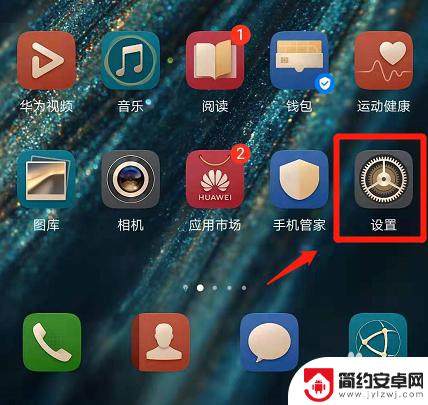
2.进入后,点击“桌面和壁纸”。
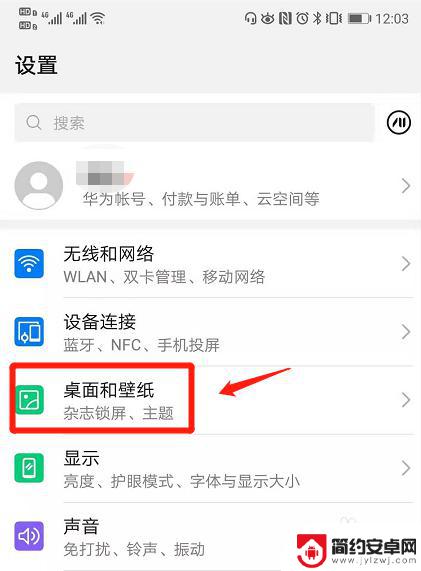
3.打开后,选择“壁纸”选项。
4.在设置壁纸页面,选择“更多壁纸”进入。
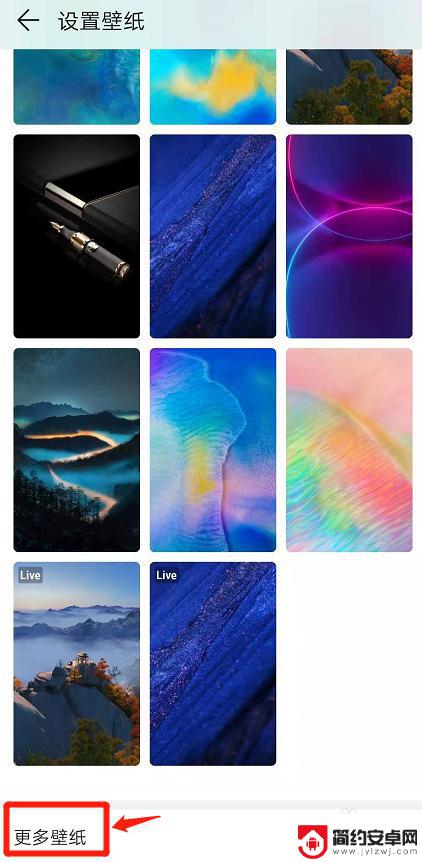
5.进入后,点击“我的壁纸”选项。
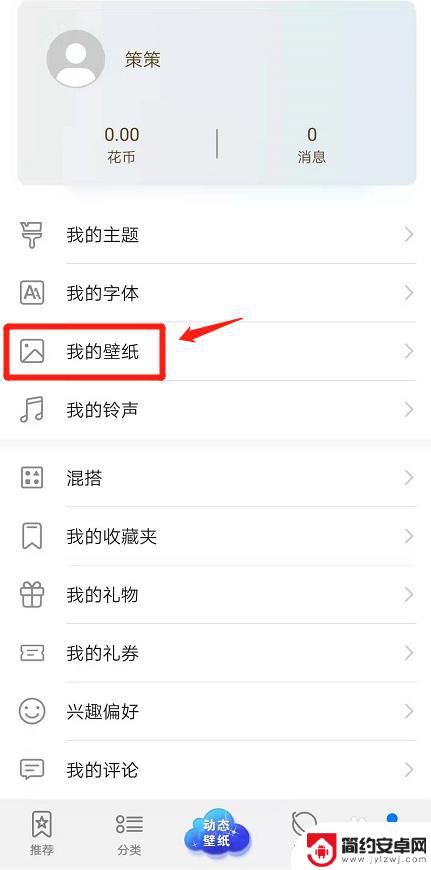
6.在我的壁纸界面,点击“动态壁纸”选项。选择需要设置的动态壁纸。
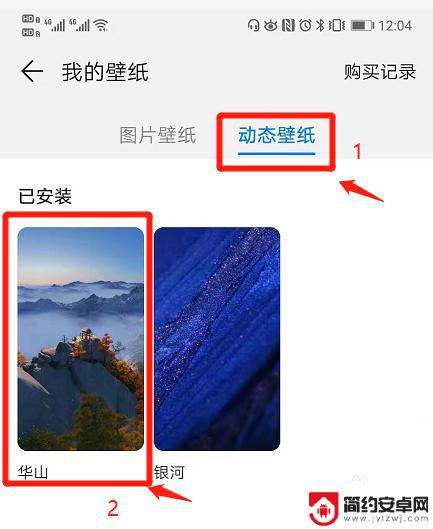
7.选定后,点击“应用”即可设定完成。
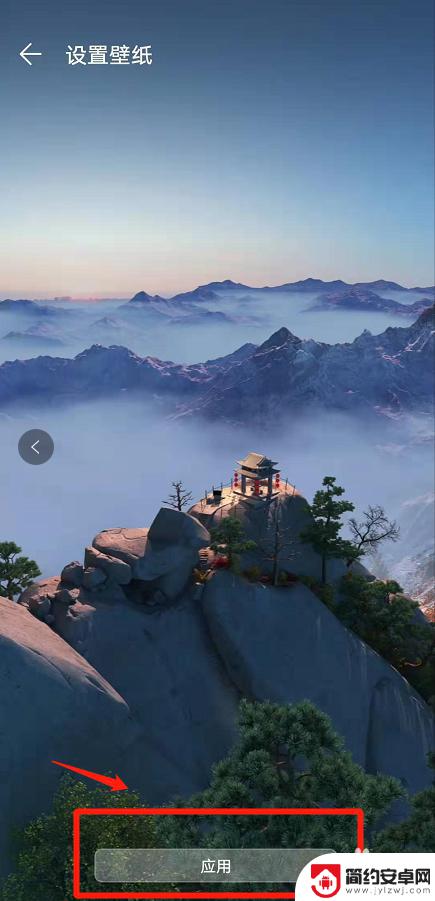
以上是华为手机设置动态桌面壁纸的全部内容,如果您还不清楚,可以按照以上方法进行操作,希望对大家有所帮助。










